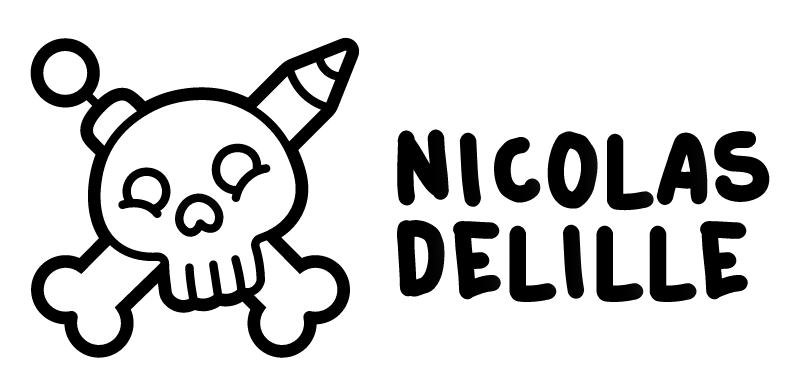Si vous êtes un fan de figurines et que vous souhaitez en imprimer vous-même, alors la technologie d’impression 3D est faite pour vous. L’impression 3D vous permet de créer vos propres figurines personnalisées en utilisant un fichier 3D comme modèle. Cet article vous expliquera les 7 étapes nécessaires pour imprimer vos propres figurines en 3D.
Etape 1 – S’équiper
Vous aurez besoin d’une imprimante 3D et de consommables, tels que du filament ou de la résine. Vous pouvez acheter une imprimante 3D déjà assemblée ou en kit, selon vos préférences et votre budget. Pour des figurines et des miniatures, allez sur des imprimantes résine pour avoir des résultats très détaillés et de qualité.
Etape 2 – Créer la figurine à imprimer
Une fois que vous avez votre imprimante 3D, vous devez créer un modèle 3D de la figurine que vous souhaitez imprimer. Vous pouvez utiliser des logiciels de modélisation 3D tels que ZBrush, Maya ou Blender pour créer votre modèle. Si vous n’avez pas de connaissances, je propose une formation gratuite d’initiation à ZBrush, le meilleur logiciel de modélisation pour ce type de problématique.
Sinon, de nombreux modèles 3D gratuits existent sur internet. Vous pouvez trouver une liste de sites internet proposant des fichier stl gratuits sur ce lien.
Enfin, vous pouvez également vous abonner à des comptes de créateurs sur Patreon pour télécharger des figurines très sympas et déjà prêtes pour l’impression 3D.
Etape 3 – Exporter la figurine
Une fois que votre modèle est terminé, vous pouvez l’exporter en format STL ou OBJ, qui sont les formats les plus couramment utilisés pour l’impression 3D.
Si vous ne savez pas comment faire sur ZBrush, je propose toute une formation ZBrush pour l’impression 3D qui vous aidera à maîtriser toutes les techniques et astuces pour préparer parfaitement votre modèle 3D pour l’impression 3D.
Etape 4 – Préparer votre modèle avec un slicer
Ensuite, vous devez préparer votre modèle pour l’impression en utilisant un logiciel d’impression 3D.
Pour de l’impression PLA, vous pouvez utiliser Ultimaker Cura ou Prusa Slicer.
Pour de l’impression résine, vous avez le choix entre Chitubox et Lychee Slicer (entreprise française).
Le slicer vous permet de redimensionner votre modèle, de choisir les paramètres d’impression et de générer le G-Code pour votre imprimante 3D (le fichier qui permettra à votre imprimante d’imprimer votre figurine car elle ne lit pas le STL).
Le slicer vous permet de définir tous les réglages de votre machine, il est donc important d’en maîtriser les principaux réglages, et d’adapter selon le matériau choisit (par exemple, si vous changez de marque et de type de résine, il faudra revoir vos réglages d’impression).
Etape 5 – Exporter le G-Code
Il ne vous reste plus qu’à exporter le G-Code généré par votre slicer sur votre carte micro SD ou sur une clé USB et à la connecter sur votre imprimante.
Etape 6 – Lancer l’impression
Vous pouvez désormais lancer l’impression. Vous devrez peut-être faire quelques ajustements en cours d’impression pour obtenir les meilleurs résultats.
Etape 7 – Finaliser la figurine
Une fois que l’impression est terminée, vous pouvez retirer votre figurine de l’imprimante 3D, potentiellement lui retirer ses supports, la poncer et la peindre selon vos préférences.
Si vous imprimez en résine, votre figurine nécessitera un post-traitement plus long (nettoyage avec de l’alcool IPA, UVs).
Il ne reste plus pour qu’à déterminer si elle trônera fièrement sur une étagère, sur un plateau de jeu ou si vous voudrez la vendre et vivre de vos impressions 3D. Pour ce dernier choix, je vous conseille la lecture associée